يعد Windows Defender Offline Scanning أحد الإعدادات الجديدة التي أضافها تحديث الذكرى السنوية لـ Windows 10. على الرغم من أن Defender Offline كانت بالفعل ميزة مضمنة في Windows 10 منذ الإصدارات الأولى ، إلا أن خيار واجهة المستخدم الرسومية تمت إضافته في صفحة إعدادات Windows Defender فقط بعد تثبيت تحديث الذكرى السنوية (v1607).
أصبحت البرامج الضارة في الوقت الحاضر أكثر تعقيدًا مما كانت عليه منذ سنوات عديدة. إنهم يعملون على مستوى عامل التصفية أو الخدمة أو مستوى الجذور الخفية والقضاء عليهم صعب للغاية. في بعض الحالات ، تحتاج إلى التمهيد إلى بيئة Windows RE (أو استخدام وسائط تمهيد Linux) ثم حذف ملفات وخدمات البرامج الضارة الأساسية المضافة في تثبيت Windows.
يعتني Windows Defender Offline بهذا الموقف عن طريق تشغيل فحص سريع حتى قبل تحميل نظام التشغيل. عندما يكتشف Windows Defender مجموعة برامج rootkit أو أي برامج ضارة أخرى صعبة عند تشغيل Windows ، فإنه يقترح عليك تشغيل فحص دون اتصال ، مع إظهار الرسالة التالية أو ما شابه.
التنظيف الإضافي المطلوب.لإكمال عملية التنظيف ، يجب إعادة تشغيل الكمبيوتر وتنظيفه باستخدام Windows Defender Offline. سيستغرق ذلك حوالي 15 دقيقة. يرجى حفظ جميع الملفات الخاصة بك قبل النقر على الزر.
ابدأ فحص "Windows Defender في وضع عدم الاتصال" باستخدام إعدادات Windows Defender
افتح الإعدادات (WinKey + i) ، وانقر فوق التحديث والأمان وحدد Windows Defender.

انقر فوق Scan Offline. يقوم بتنزيل الماسح الضوئي الخفيف الوزن دون اتصال بالإنترنت بصمت ، وإعادة تشغيل النظام وتشغيل الفحص قبل تحميل Windows.
تبلغ صورة المسح الضوئي غير المتصلة بالإنترنت خفيفة الوزن حوالي 2 ميغابايت تقريبًا وتضم الملفات التالية:
EppManifest.dll mpasdesc.dll MpClient.dll MpCmdRun.exe MpCommu.dll MpSvc.dll MpTpmAtt.dll MsMpCom.dll MsMpEng.exe MsMpLics.dll MsMpRes.dll msseces.exe OfflineScannerShell.exe EN-US\MpSwpHelp.RTF EN-US\MsMpRes.dll.mui EN-US\offlinescannershell.exe.mui EN-US\EppManifest.dll.mui EN-US\EULA.RTF EN-US\mpasdesc.dll.mui يفترض أن OfflineScannerShell.exe هو الذي يقوم بتشغيل الفحص في Windows RE ، بما في ذلك مهمة تحديد موقع نظام التشغيل الصحيح الذي يجب تشغيل الفحص عليه. إنها مؤتمتة تمامًا ومهيأة مسبقًا لتشغيل فحص سريع باستخدام التعريفات الموجودة بالفعل في النظام.
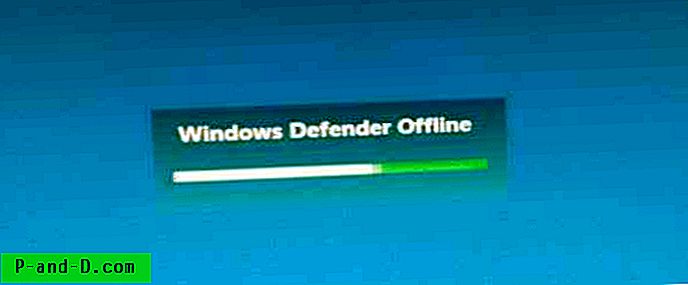
ابدأ فحص "Windows Defender في وضع عدم الاتصال" باستخدام PowerShell
في السابق ، كان يمكن بدء فحص Windows Defender دون اتصال فقط باستخدام PowerShell cmdlet التالي ، أو إذا كان Windows Defender يقترح تلقائيًا إجراء فحص دون اتصال بالإنترنت عند التعامل مع الإصابة بالبرامج الضارة المعقدة أو الإصابة ببرامج الجذر.
لبدء فحص Windows Defender في وضع عدم الاتصال باستخدام PowerShell ، قم بتشغيل PowerShell كمسؤول ، ثم قم بتشغيل الأمر التالي:
ابدأ MpWDOScan
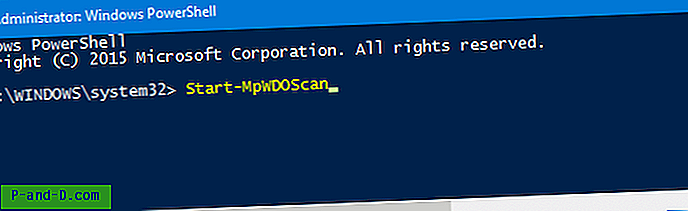
اضغط دخول. سيُعاد تشغيل النظام تلقائيًا في غضون دقيقة وسيُكمل مسحًا سريعًا في وضع عدم الاتصال. لا يوجد إعداد متاح لتغييره إلى المسح الكامل بالرغم من ذلك.
Windows Defender في وضع عدم الاتصال في Windows 7 و Windows 8
يعد Windows Defender Offline الآن ميزة متكاملة في Windows 10. إذا كنت تستخدم Windows 7 أو 8 ، فيمكنك إنشاء وسائط تمهيد Windows Defender غير متصل (محرك أقراص USB أو قرص مضغوط / قرص DVD) باستخدام صورة المسح التي يمكنك تنزيلها من موقع Microsoft . اطلع على المساعدة في حماية جهاز الكمبيوتر الخاص بي باستخدام Windows Defender Offline - تعليمات Windows لتنزيل صورة المسح الضوئي القابلة للتشغيل من Windows Defender في Windows 7 أو Windows 8. تأكد من تنزيل الإصدار الصحيح (x86 x64) لنظامك.
انظر أيضًا كيفية إنشاء وسائط قابلة للتشغيل دون اتصال من Windows Defender وتشغيل فحص.





